안드로이드 크롬 웹 브라우저 캐시 삭제
안드로이드 모바일 크롬 웹 브라우저에서 캐시를 삭제하는 절차는 다음과 같습니다.
1. 크롬 앱 실행: 안드로이드 기기에서 크롬 웹 브라우저 앱을 실행합니다.
2. 메뉴 열기: 오른쪽 상단에 있는 세로로 배치된 세 개의 점(⋮)을 클릭하여 메뉴를 엽니다.
3. 설정 접근: 메뉴 항목 중 "설정"을 선택합니다.
4. 개인정보 및 보안 탭 찾기: 설정 화면에서 "개인정보 및 보안" 옵션을 찾습니다.
5. 브라우징 데이터 지우기: "개인정보 및 보안" 항목에서 "브라우징 데이터 지우기" 옵션을 선택합니다.
6. 캐시 삭제 옵션 선택: "브라우징 데이터 지우기" 창에서 "캐시 이미지 파일 및 파일" 체크박스를 선택합니다. 필요한 경우, 다른 옵션들을 선택할 수도 있습니다. 이 예에서는 캐시 데이터만 삭제하려고 합니다.
7. 시간 범위 지정: "시간 범위" 드롭다운 메뉴를 클릭하고 원하는 기간을 선택합니다. 예를 들어, "전체 기간"을 선택하면 캐시 데이터 전체를 삭제할 수 있습니다.
8. 삭제 시작: "데이터 지우기" 버튼을 클릭하여 선택한 옵션에 따라 캐시 데이터 삭제 과정을 시작합니다.
이러한 과정을 통해 안드로이드 모바일 크롬 웹 브라우저의 캐시 데이터를 삭제할 수 있습니다. 삭제 후 웹 페이지 로딩 속도가 느려질 수 있으나, 이는 새로운 캐시 데이터가 생성되기 때문입니다. 캐시를 정기적으로 삭제하면 저장 공간을 확보하고, 업데이트된 웹 페이지 정보를 정확하게 확인할 수 있습니다.

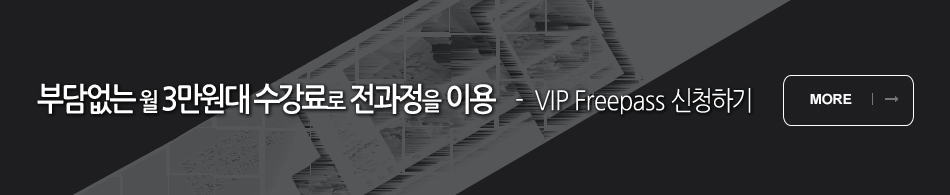
Comments
Comments are closed